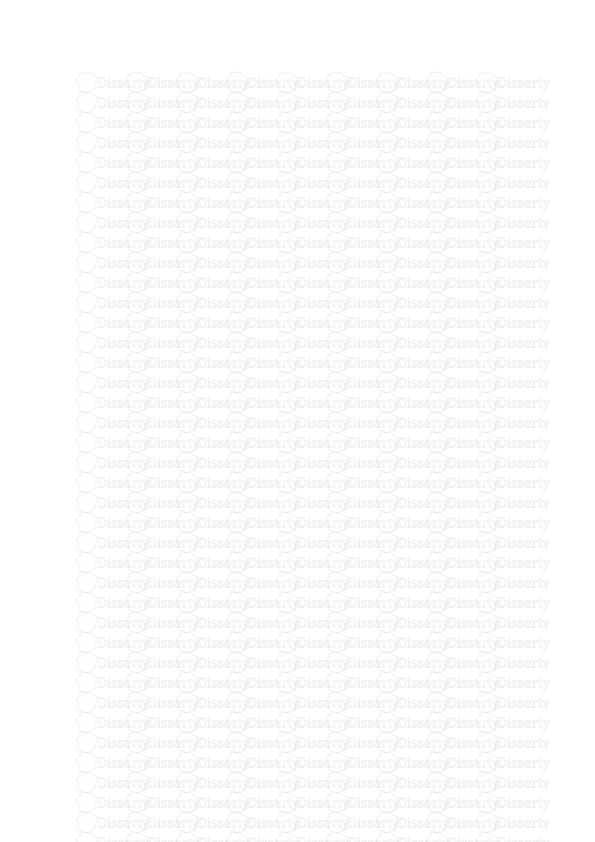Administration des Services réseau sous GNU/LINUX Attentes ?? DHCP - Principe
Administration des Services réseau sous GNU/LINUX Attentes ?? DHCP - Principe de fonctionnement - installation & configuration - Exploitation SERVEUR WEB (APACHE) DNS - Principe de fonctionnement - installation & configuration - Exploitation MESSAGEREIE - Principe de fonctionnement - installation & configuration - Exploitation AUTRES (en fonction du temps) PLAN REVISION GENERALE, SERVICE DE TRANSFERT DE FICHIER, I. FTP - Principe de fonctionnement - installation & configuration - Exploitation II. OPENSSH - Principe de fonctionnement - installation & configuration - Exploitation III. SAMBA - Principe de fonctionnement - installation & configuration - Exploitation IV. NFS - Principe de fonctionnement - installation & configuration - Exploitation NTP (Network Time Protocole) REVISION GENERALE Configuration réseau RPM DEB /etc/sysconfig/network-scripts/ DEVICE=ethi BOOTPROTO={ none | dhcp | static } ONBOOT={ yes | No } NETWORK= NETMASK= IPADDR= /etc/network/interfaces auto eth0 iface eth0 inet static address 192.0.2.7 netmask 255.255.255.0 gateway 192.0.2.254 Résolution DNS : /etc/resolv.conf: nameserver IP1 nameserver IP2 …… nameserver IPn Installation Package RPM DEB A. Commande rpm: rpm –ivh NP En cas de dépendance rpm –ivh –nodeps NP B. Commande yum: yum install NP C. Installation par code source: A. Commande apt: apt-get install NP B. Installation par code source Manipulation Service RPM DEB A. Démarrage/ arrêt / redemarrage: /etc/init.d/NomService start /etc/init.d/NomService stop /etc/init.d/NomService restart Configuration demarrage ou arrêt automatique B. Commande yum: Chkconfig NS { on | off } [ -level n ] C. Commande ln: Identique Commande VI SERVICE DE TRANSFERT DE FICHIER FTP (File Transfer Protocol) Introduction au protocole FTP : Le protocole FTP (File Transfer Protocol) est, comme son nom l'indique, un protocol de transfert de fichier. La mise en place du protocole FTP date de 1971, date à laquelle un mécanisme de transfert de fichiers (décrit dans le rfc RFC 141) entre les machines du MIT (Massachussetts Institute of Technology) avait été mis au point. De nombreux RFC ont ensuite apporté des améliorations au protocole de base, mais les plus grandes innovations date de juillet 1973. Le protocole FTP est actuellement défini par le RFC 3659. Le protocole FTP a pour objectifs de : permettre un partage de fichiers entre machines distantes permettre une indépendance aux systèmes de fichiers des machines clientes et serveur permettre de transférer des données de manière efficace Le modèle FTP Le protocole FTP s'inscrit dans un modèle client-serveur, c'est-à-dire qu'une machine envoie des ordres (le client) et que l'autre attend des requêtes pour effectuer des actions (le serveur). Lors d'une connexion FTP, deux canaux de transmission sont ouverts : Un canal pour les commandes (canal de contrôle) Un canal pour les données FTP (File Transfer Protocol) Type de serveur FTP (mode de fonctionnement) : 1. Serveur FTP actif: 2. Serveur FTP passif Mode de transfert : 1. Binaire 2. asci FTP (File Transfer Protocol) Type de serveur FTP (mode de fonctionnement) : 1. Serveur FTP actif: FTP (File Transfer Protocol) Type de serveur FTP (mode de fonctionnement) : 1. Serveur FTP actif: Inconvénients: 1) risque de timeout à cause du nombre de demande 2) Risque de ne jamais fonctionné 3) Consommation ressource CPU du serveur pour le transfert, Avantage: Peut être utile pour faire des transferts sécurisés entre partenaire FTP (File Transfer Protocol) Type de serveur FTP (mode de fonctionnement) : 2. Serveur FTP passif: FTP (File Transfer Protocol) Type de serveur FTP (mode de fonctionnement) : 1. Serveur FTP actif: Avantages: 1. Moins de congestion, 2. Adapté pour un environnement publique, 3. Economise du temps CPU Inconvénient: 1. Risque de sécurité sur le serveur FTP FTP (File Transfer Protocol) serveur FTP mode de transfert : 1. Binaire 2. asci Sans modification Avec adaptation installation & configuration FTP (File Transfer Protocol) Installation & configuration : Logiciel qui implémente le FTP sous GNU/LINUX: 1. vsftp, 2. proftpd, 3. pure-ftpd Le choix: Vsftp (Very Secure FTP Daemon) Installation: RPM: DEB: rpm –ivh vsftp.x.x.rpm apt-get install vsftp* FTP (File Transfer Protocol) Configuration : /etc/vsftpd.conf listen=YES anonymous_enable=YES local_enable=YES write_enable=NO xferlog_file=YES ftpd_banner=/etc/ma_banniere chroot_local_user=NO chroot_list_enable=YES chroot_list_file=/etc/vsftpd.chroot_list Chaque modification nécessite un redémarrage pour être prise en charge /etc/init.d/vsftpd { stop | start | restart } Configuration de base Pour permettre des utilisateurs anonymes de se connecter au serveur en lecture seule. anonymous_enable=YES anon_upload_enable=NO anon_mkdir_write_enable=NO anon_other_write_enable=NO anon_world_readable_only=YES local_root=<Path_du_répertoire_anonyme> Pour permettre à vos utilisateurs locaux (ceux qui ont un compte sur la machine) de se connecter au serveur et d'écrire. local_enable=YES write_enable=YES local_umask=022 Vous pouvez « emprisonner » certains utilisateurs dans leur dossier personnel afin qu'il ne puissent pas naviguer dans le système de fichier. - Créer un fichier /etc/vsftpd/chroot.list Il faut ensuite modifier la configuration générale (/etc/vsftpd.conf) et ajouter ces lignes: chroot_local_user=NO # Emprisonner dans son répertoire home les utilisateurs chroot_list_enable=YES # La lise des prisonniers chroot_list_file=/etc/vsftpd/chroot.list # Evite l'erreur 500 OOPS: vsftpd: refusing to run with writable root inside chroot(). # Les prisonniers peuvent écrire dans leur propre répertoire allow_writeable_chroot=YES Attention, si chroot_list_enable est à NO, cette liste devient la liste des utilisateurs qui ne seront PAS dans leur "prison" Si vous voulez changer le port pour transmettre les commandes qui est par défaut (21) : listen_port=222 Pour avoir un monitoring basique (voir les utilisateurs connectés) : setproctitle_enable=YES Ensuite, pour voir la liste des utilisateurs il suffit de taper la commande suivante dans un terminal : ps -aef | grep vsftpd ou pour suivre les connexions en continu : watch -n 1 'ps ax | grep vsftpd | grep -v grep' Partage de dossier et chroot mkdir ~/PointDeMontage sudo mount --bind <path_complet_du_dossier_à_relier> /home/<utilisateur>/PointDeMontage gedit /etc/fstab <path_complet_du_dossier_à_relier> /home/<utilisateur>/PointDeMontage none bind 0 0 PRATIQUE EXPLOITATION Exploitation par des Outils du système d’exploitation Windows GNU/LINUX DOS SHELL Commandes FTP APPLICATION Exploitation avec outils avancés Exploitation du FTP par scripts batch et scripts Shell ftp -v -i -s:fichier_cmd Fichier_cmd: open IP_SRV_FTP login password Cmd1 …… cmdn bye Scripts batch : Scripts Shell : ftp -ni IP_SRV_FTP >> ~/fich.log <<!! user login password Cmd1 ……….. Cmdn bye !! APPLICATION INTRODUCTION AU BATCH Basiquement, un fichier Batch n'est rien de plus qu'un fichier texte contenant des commandes MS-DOS, et possédant le suffixe ".bat« En fait, un fichier Batch contient simplement une suite de commandes que vous pourriez taper sous l'invité (prompt) du DOS, chaque nouvelle ligne du fichier correspondant à une nouvelle commande. Leur utilité est, par exemple, quand il faut répéter toujours la même série de commandes. À titre d'exemple, nous pourrions évoquer le changement de répertoire et peut-être aussi la commande FORMAT qu'on fait souvent suivre de la commande CHKDSK pour vérifier si la disquette a bien été formatée. Exemple : Imaginons un fichier batch contenant les commandes suivantes: cd \ cd games superjeu.exe Cela aurait le même effet que si vous tapiez sous DOS les commandes suivantes : C:\Chemin> cd \ [Entrée] C:\> cd games [Entrée] C:\games> superjeu.exe [Entrée] Création du fichier Batch "Hello, World" Nous allons nous atteler à la programmation d'un fichier affichant à l'écran le traditionnel "Hello World" en langage Batch. Echo Hello World ! Le DOS nous a bien affiché notre résultat, MAIS il apparaît comme si on venait d'entrer les commandes séparément sous DOS : En effet, on distingue l'invite (généralement c:\Program Files\PowerBatch>), la commande (Echo Hello, World !), son résultat dessous, puis un second invite. Nous souhaiterions que seuls les résultats des commandes apparaissent à l'écran Il va falloir utiliser l'écho local. L'écho local est une variable qui, selon qu’elle est sur « on » (activée) ou « off » (désactivée), permet ou de voir uniquement les résultats des commandes entrées. Il va falloir désactiver cet écho en tapant : Echo off La commande "@" est adapté à notre cas : elle permet de désactiver immédiatement l'écho pour une ligne, il suffit juste de faire précéder la ligne de ce signe.* On a donc : @Echo off Commentez votre code: La commande "REM" (REMark) est là pour vous ! Il suffit simplement d'apposer votre commentaire après la commande, par exemple : @echo off REM Formatage de la disquette Format a: REM Creation du dossier Backup sur a:\ Mkdir a:\backup\ REM Copie des fichiers Copy c:\backup\*.* a:\backup\*.* La commande REM ne sera pas exécutée, mais vous aidera à mieux comprendre ce que vous avez voulu faire lorsque vous n'avez pas étudié le Batch depuis longtemps. Paramètres envoyées à une commande ou à un programme Vous pouvez donc lire 10 variables relatifs au arguments passés à votre programme. Ces variables vont de %0 à %9 . La variable %0 contient le chemin d'accès au programme, %1 le premier paramètre, %2 le second paramètre… jusqu'à %9 qui contient le neuvième paramètre envoyé au batch. Pour obtenir la valeur d’une variable A c’est %A% STRUCTURE DE CONTROLE Saut inconditionnel (Goto) Le langage Batch vous permet d'utiliser des commandes de boucle, c'est a dire de répéter un bloc de commandes indéfiniment. Label: Un label se présente sous la forme : :NomDuLabel Goto Par exemple : Commande 1 Commande 2 Label BONJOUR Commande 3 Commande 4 Commande 5 Goto BONJOUR @echo off :Start echo Hello, World ! Goto Start Goto BONJOUR Commande 3 Commande 4 Commande 5 Label BONJOUR Commande 1 Commande 2 Exécution uploads/s3/ cour-ftp.pdf
Documents similaires


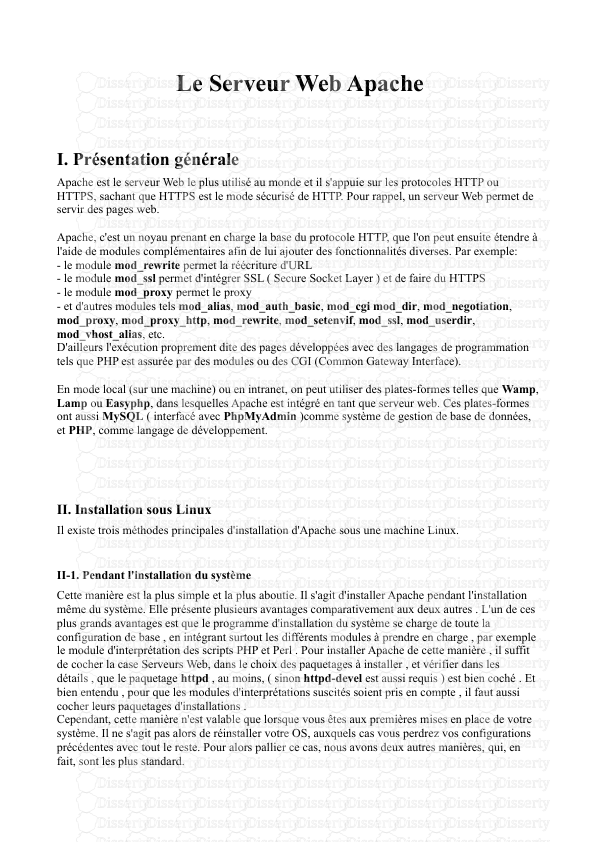

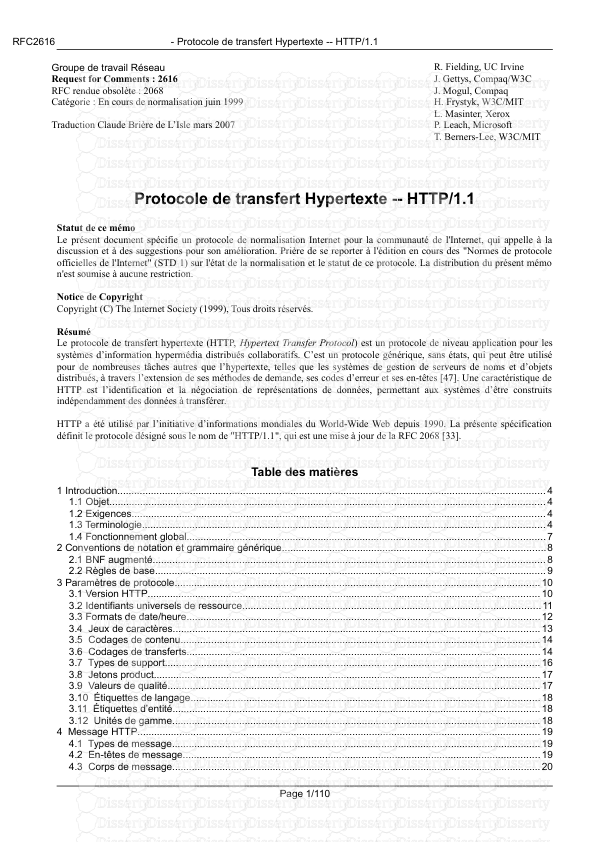





-
177
-
0
-
0
Licence et utilisation
Gratuit pour un usage personnel Attribution requise- Détails
- Publié le Mar 29, 2022
- Catégorie Creative Arts / Ar...
- Langue French
- Taille du fichier 1.3487MB